Pytanie
Problem: Jak naprawić „Segment rekordu pliku jest nieczytelny”?
Wczoraj pomyślałem, że sprawdzę wiadomości i poszedłem odpalić komputer. Próbując to zrobić, wyskoczył dziwny błąd o nazwie „Segment rekordu pliku jest nieczytelny”. Co to znaczy? Czy to jest szkodliwe dla mojego komputera? Jak mogę to naprawić?
Rozwiązany Odpowiedź
Jeśli napotkałeś błąd „Segment rekordu pliku jest nieczytelny” na ekranie komputera, pamiętaj, że alert nie wskazuje niczego pozytywnego i powinien zostać natychmiast naprawiony. Błąd może pojawić się podczas uruchamiania komputera, a także podczas sprawdzania dysku.
Jeśli zobaczysz komunikat „Segment rekordu pliku jest nieczytelny”, możesz być pewien, że coś jest nie tak z Twoim dyskiem twardym[1]. Oznacza to, że Twój dysk twardy ma problemy z wykonaniem pewnych czynności. Jeśli nie rozwiążesz problemu tak szybko, jak to możliwe i podejmiesz pewne środki ostrożności, możesz napotkać poważne straty danych z powodu uszkodzonego dysku twardego.
Niektórzy użytkownicy mogą pomyśleć, że „Segment rekordu pliku jest nieczytelny” jest związany z infekcją wirusem z powodu częstych błędów. Jednak najprawdopodobniej jest to nieprawda. Niemniej jednak, bez względu na to, jakie błędy napotkają użytkownicy, zdecydowanie zaleca się przeskanowanie urządzenia za pomocą oprogramowania zabezpieczającego, takiego jak ReimagePralka Mac X9.
Ponieważ błąd „File record segment is unreadable” jest powiązany z awarią dysku twardego, użytkownicy powinni przeprowadzić proces sprawdzania dysku, który przetestuje stabilność każdego segmentu pliku. Jeśli którakolwiek z sekcji jest uszkodzona, wystąpi błąd segmentu. Im więcej błędów jest wyświetlanych, tym bardziej uszkodzony jest dysk twardy.
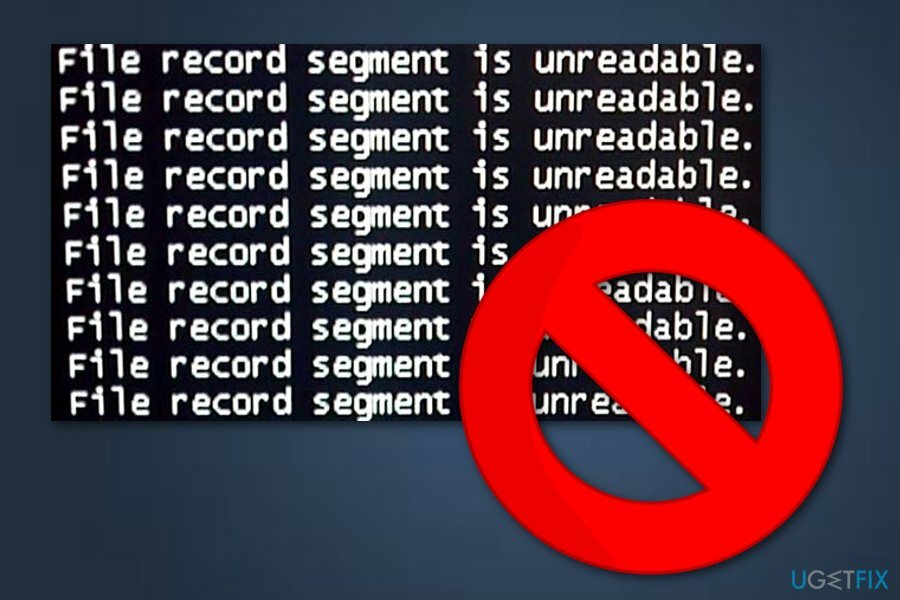
Chociaż zapisanie dysku twardego może być niemożliwe, nadal możesz zachować większość zapisanych na nim danych. Niemniej jednak, jeśli przechowujesz pliki na zewnętrznym urządzeniu do tworzenia kopii zapasowych (takim jak pamięć USB[2] lub zewnętrzny dysk twardy), nie ma się czym martwić, chociaż i tak będziesz musiał wymienić uszkodzony sprzęt.
W poniższym poradniku wyjaśniamy, jak wejść w tryb awaryjny[3] i przeprowadzić niezbędne kontrole. Tryb awaryjny to idealne środowisko do rozwiązywania problemów; dlatego uruchomienie go jest obowiązkowe dla prawidłowej procedury. Możesz również skorzystać z przewodnika wideo znajdującego się poniżej:
Uruchom ponownie komputer w trybie awaryjnym
Aby naprawić uszkodzony system, musisz zakupić licencjonowaną wersję Reimage Reimage.
Jeśli używasz Windows XP/Windows Vista/Windows 7, postępuj zgodnie z tymi instrukcjami:
- Kliknij Początek na ekranie i naciśnij Uruchom ponownie;
- Gdy komputer stanie się aktywny, naciśnij F8 dopóki nie zobaczysz Zaawansowane opcje rozruchu menu;
- Wybierać Tryb bezpieczeństwa.
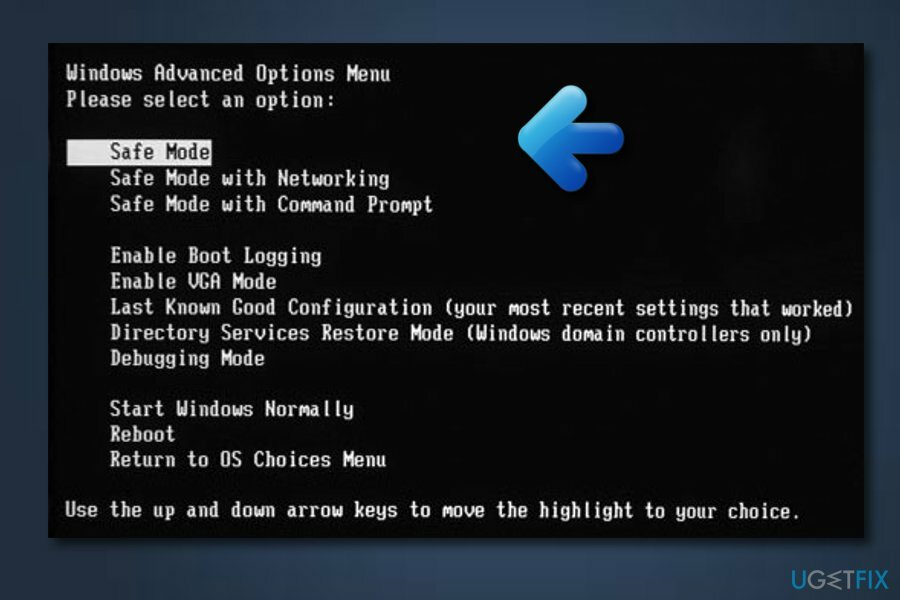
Do Windows 10 oraz Windows 8 użytkownicy:
- Wybierz Moc przycisk na ekranie logowania —> naciśnij i przytrzymaj Zmiana na klawiaturze —> kliknij Uruchom ponownie opcja;
- Następnie wybierz Rozwiązywanie problemów —> Zaawansowane opcje —> Ustawienia uruchamiania —> Uruchom ponownie;
- Gdy komputer jest aktywny, kliknij Ustawienia uruchamiania menu i wybierz Włącz tryb awaryjny.
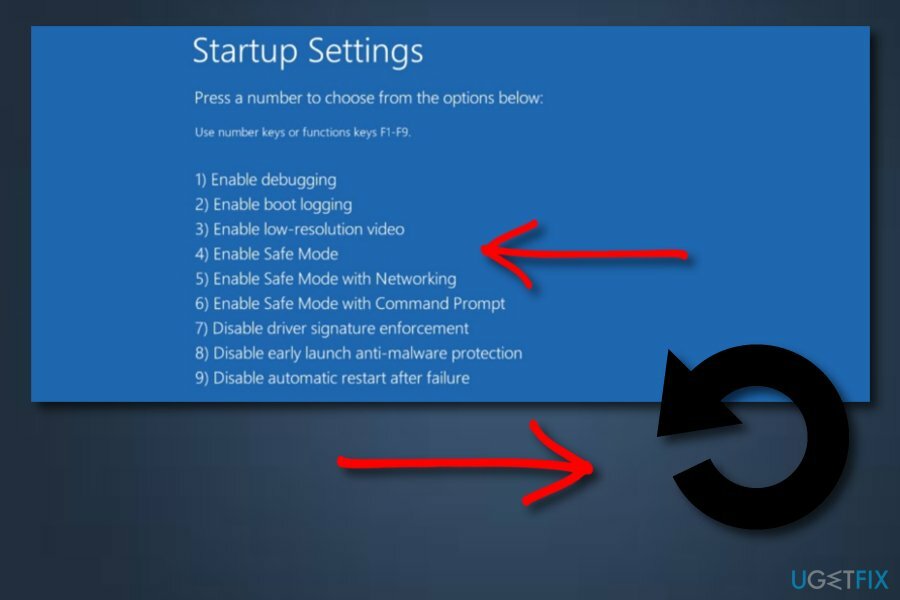
Wykonaj CHKDSK na swoim komputerze
Aby naprawić uszkodzony system, musisz zakupić licencjonowaną wersję Reimage Reimage.
- Idź do swojego Szukaj sekcji, która znajduje się w lewym dolnym rogu ekranu komputera i wpisz Wiersz polecenia;
- Kliknij na Wiersz polecenia -> wybierz Uruchom jako administrator;
- Napisz chkdsk C: /r polecenie —> naciśnij Wchodzić (możesz przeskanować całą maszynę, jeśli pominiesz literę dysku)
- Po wyświetleniu monitu wpisz Y;
- Ale już uruchom ponownie na komputerze i sprawdź, czy proces naprawił błąd „Segment rekordu pliku jest nieczytelny”
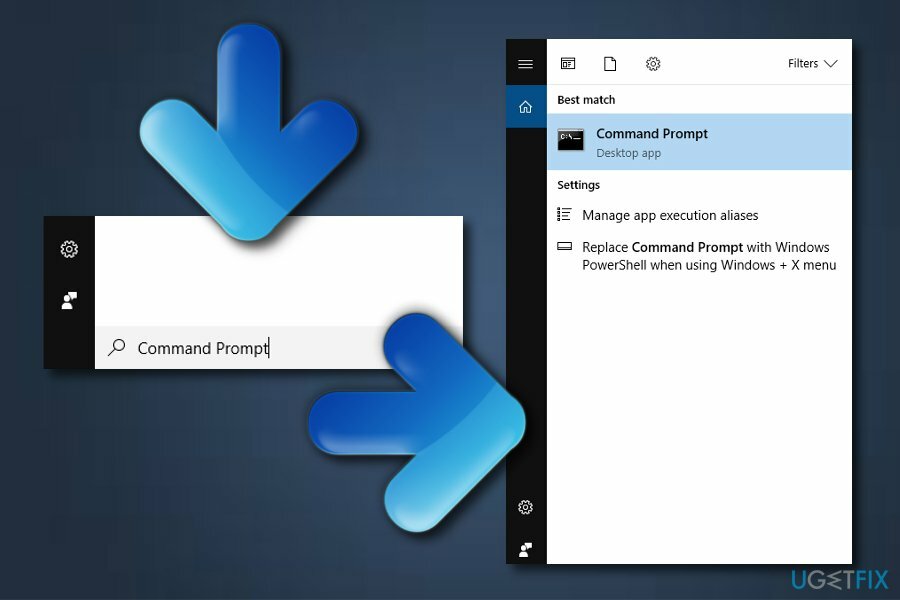
Po ponownym uruchomieniu urządzenia skanowanie zostanie uruchomione. Istnieją dwa inne wiersze poleceń, które mogą ci pomóc, w tym:
/f – Windows spróbuje naprawić wykryte błędy
/r – spróbuje odzyskać informacje
Uruchom oba te polecenia, naciskając Wchodzić po każdym wierszu.
Możesz podłączyć dysk twardy do innego komputera
Aby naprawić uszkodzony system, musisz zakupić licencjonowaną wersję Reimage Reimage.
Błąd „Segment rekordu pliku jest nieczytelny” z czasem się pogorszy, a więcej segmentów dysku zostanie uszkodzonych. Dlatego powinieneś starać się zebrać jak najwięcej danych osobowych. Powinieneś podłączyć dysk twardy do innego komputera. Podczas gdy fizyczne uszkodzenie dysku twardego może utrudnić niektóre odzyskiwanie danych, próba podłączenia dysku twardego do innego komputera może uratować większość z nich.
Napraw błędy automatycznie
Zespół ugetfix.com dokłada wszelkich starań, aby pomóc użytkownikom znaleźć najlepsze rozwiązania w celu wyeliminowania ich błędów. Jeśli nie chcesz zmagać się z ręcznymi technikami naprawy, skorzystaj z automatycznego oprogramowania. Wszystkie polecane produkty zostały przetestowane i zatwierdzone przez naszych profesjonalistów. Poniżej wymieniono narzędzia, których możesz użyć do naprawienia błędu:
Oferta
Zrób to teraz!
Pobierz poprawkęSzczęście
Gwarancja
Zrób to teraz!
Pobierz poprawkęSzczęście
Gwarancja
Jeśli nie udało Ci się naprawić błędu za pomocą Reimage, skontaktuj się z naszym zespołem pomocy technicznej w celu uzyskania pomocy. Podaj nam wszystkie szczegóły, które Twoim zdaniem powinniśmy wiedzieć o Twoim problemie.
Ten opatentowany proces naprawy wykorzystuje bazę danych zawierającą 25 milionów komponentów, które mogą zastąpić każdy uszkodzony lub brakujący plik na komputerze użytkownika.
Aby naprawić uszkodzony system, musisz zakupić licencjonowaną wersję Reimage narzędzie do usuwania złośliwego oprogramowania.

Uzyskaj dostęp do treści wideo z ograniczeniami geograficznymi za pomocą VPN
Prywatny dostęp do Internetu to VPN, który może uniemożliwić dostawcom usług internetowych, rząd, a stronom trzecim od śledzenia Twojej sieci i pozwalają zachować całkowitą anonimowość. Oprogramowanie zapewnia dedykowane serwery do torrentowania i przesyłania strumieniowego, zapewniając optymalną wydajność i nie spowalniając działania. Możesz także ominąć ograniczenia geograficzne i przeglądać takie usługi, jak Netflix, BBC, Disney+ i inne popularne usługi przesyłania strumieniowego bez ograniczeń, niezależnie od tego, gdzie się znajdujesz.
Nie płać autorom oprogramowania ransomware – skorzystaj z alternatywnych opcji odzyskiwania danych
Ataki złośliwego oprogramowania, zwłaszcza ransomware, są zdecydowanie największym zagrożeniem dla Twoich zdjęć, filmów, plików służbowych lub szkolnych. Ponieważ cyberprzestępcy używają solidnego algorytmu szyfrowania do blokowania danych, nie można go już używać, dopóki nie zostanie zapłacony okup w bitcoinach. Zamiast płacić hakerom, powinieneś najpierw spróbować użyć alternatywy powrót do zdrowia metody, które mogą pomóc w odzyskaniu przynajmniej części utraconych danych. W przeciwnym razie możesz również stracić pieniądze wraz z plikami. Jedno z najlepszych narzędzi, które może przywrócić przynajmniej część zaszyfrowanych plików – Odzyskiwanie danych Pro.